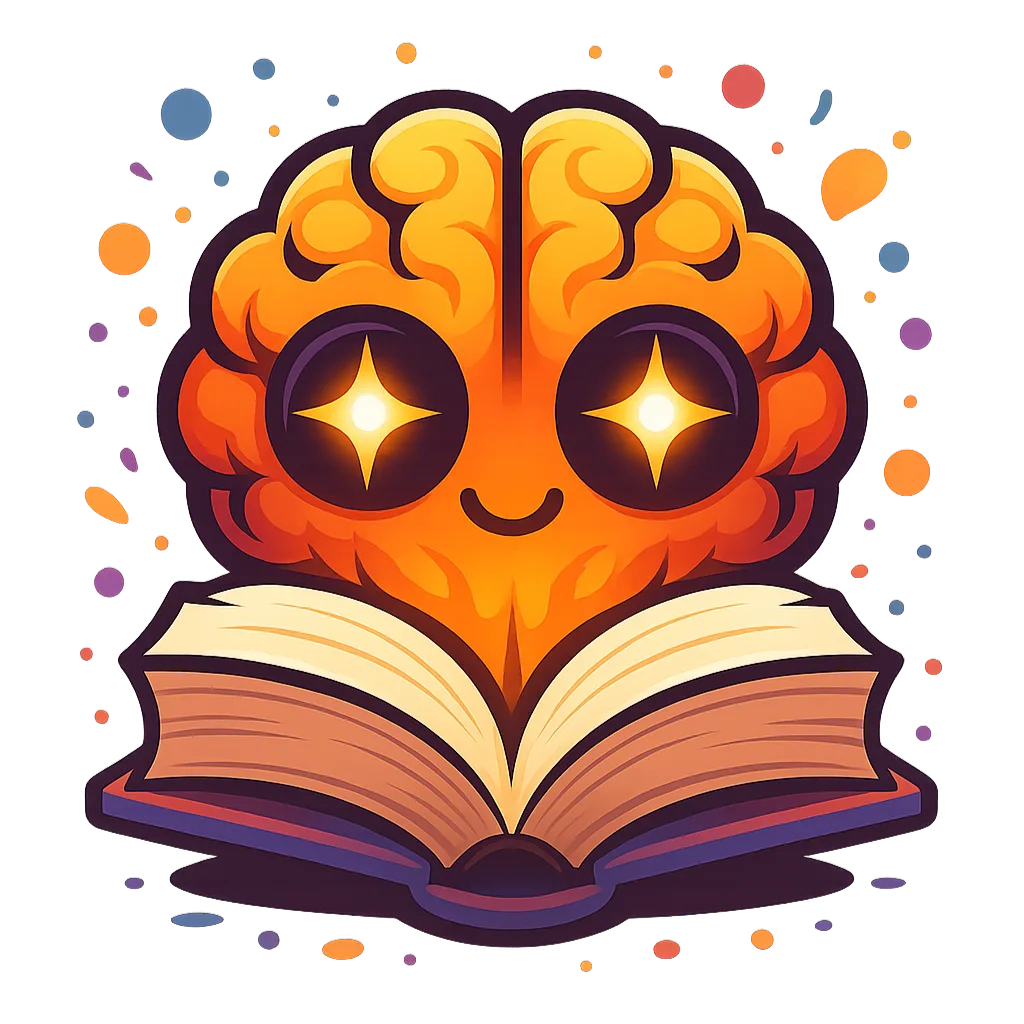Google Drive đã trở thành một công cụ không thể thiếu trong cuộc sống số hiện đại của chúng ta. Từ sinh viên, nhân viên văn phòng cho đến các doanh nghiệp lớn, hàng tỷ người đang dựa vào nền tảng lưu trữ đám mây này để cất giữ tài liệu, hình ảnh, video và vô vàn dữ liệu quan trọng khác. Nhưng liệu bạn đã thực sự khai thác hết tiềm năng của nó? Bạn có đang vật lộn với những file bị lạc, thư mục lộn xộn, hay lo lắng về vấn đề bảo mật? Nếu câu trả lời là có, thì bạn không đơn độc. Bài viết này sẽ là kim chỉ nam giúp bạn “thuần hóa” Google Drive, biến nó từ một kho lưu trữ đơn thuần thành một không gian làm việc số được tổ chức tinh gọn, an toàn và cực kỳ hiệu quả. Chúng ta sẽ cùng nhau khám phá những mẹo hay, từ cơ bản đến nâng cao, để bạn có thể tối ưu hóa cách quản lý dữ liệu, cộng tác nhóm mượt mà hơn và yên tâm tuyệt đối về sự an toàn của thông tin trên đám mây.
Giải Phóng Dung Lượng: Bắt Đầu Với Tổ Chức Tối Ưu trên Google Drive
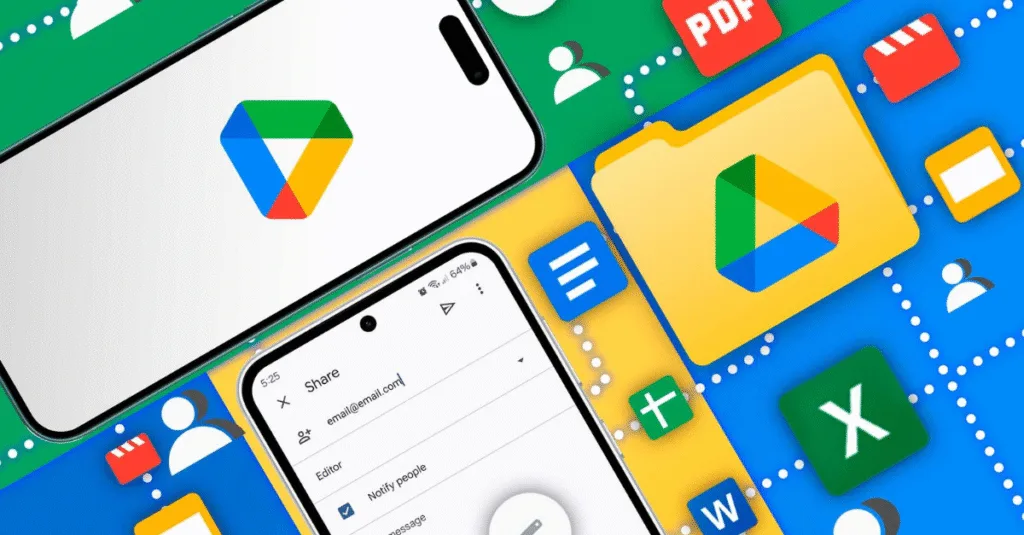
Trong thế giới kỹ thuật số ngày nay, việc quản lý dữ liệu hiệu quả là chìa khóa để giữ cho công việc và cuộc sống cá nhân của bạn luôn gọn gàng. Google Drive cung cấp 15GB dung lượng miễn phí, một con số khá hào phóng, nhưng nó có thể nhanh chóng cạn kiệt nếu bạn không biết cách tổ chức. Việc biến Google Drive thành một “bãi chiến trường” của các tập tin lộn xộn không chỉ gây lãng phí dung lượng mà còn cản trở năng suất làm việc của bạn. Hãy tưởng tượng bạn mất hàng phút, thậm chí hàng giờ, chỉ để tìm một tài liệu quan trọng trong mớ bòng bong đó. Điều này không chỉ gây bực bội mà còn làm giảm hiệu suất đáng kể. Vậy làm thế nào để thoát khỏi tình trạng này và tối ưu hóa không gian lưu trữ quý giá của bạn?
Hiểu Rõ Về Cấu Trúc Thư Mục Thông Minh
Một hệ thống thư mục được tổ chức khoa học là nền tảng của mọi không gian lưu trữ hiệu quả. Bạn có bao giờ tự hỏi, làm thế nào để xây dựng một cấu trúc mà ai cũng có thể hiểu và dễ dàng tìm kiếm, ngay cả khi đó là một thành viên mới trong nhóm? Câu trả lời nằm ở sự đơn giản và nhất quán. Thay vì tạo ra hàng tá thư mục con không theo quy tắc nào, hãy bắt đầu bằng việc phân loại dữ liệu của bạn thành các thư mục lớn, rõ ràng. Chẳng hạn, bạn có thể phân chia theo:
- Dự án: Tạo một thư mục riêng cho mỗi dự án bạn đang làm, ví dụ: “Dự án Marketing Q4”, “Phát triển Sản phẩm Mới”. Bên trong mỗi thư mục dự án, bạn có thể tiếp tục chia nhỏ theo các giai đoạn (Kế hoạch, Triển khai, Báo cáo) hoặc loại tài liệu (Tài liệu gốc, Bản nháp, Hình ảnh).
- Loại tài liệu: Nếu bạn làm việc với nhiều loại file khác nhau, hãy tạo các thư mục như “Tài liệu Word”, “Bảng tính Excel”, “Ảnh và Video”, “Tài liệu cá nhân”.
- Thời gian: Đối với các tài liệu theo chu kỳ, ví dụ như báo cáo hàng tháng/quý/năm, bạn có thể tạo thư mục “2023”, “2024”, và bên trong là “Quý 1”, “Quý 2”, v.v.
- Người liên quan: Nếu bạn chia sẻ nhiều tài liệu với một người hoặc một nhóm cụ thể, hãy tạo thư mục “Tài liệu cho Khách hàng A” hoặc “Nội bộ Đội B”.
Quan trọng hơn cả, hãy thiết lập một quy tắc đặt tên nhất quán cho các thư mục và tập tin. Điều này nghe có vẻ nhỏ nhặt, nhưng nó tạo ra sự khác biệt lớn. Ví dụ: sử dụng định dạng “YYYY-MM-DD_TênTàiLiệu_PhiênBản” (ví dụ: 2023-11-20_BaoCaoDoanhThu_v3.docx) sẽ giúp bạn dễ dàng sắp xếp và tìm kiếm theo thời gian mà không cần phải nhìn vào ngày sửa đổi cuối cùng. Tránh sử dụng các ký tự đặc biệt không cần thiết và giữ tên file càng súc tích càng tốt.
Tận Dụng Các Tính Năng Phân Loại và Tìm Kiếm Mạnh Mẽ
Google Drive không chỉ là nơi lưu trữ mà còn là một công cụ tìm kiếm mạnh mẽ. Bạn đã bao giờ sử dụng thanh tìm kiếm ở phía trên chưa? Nó không chỉ tìm kiếm theo tên file! Google Drive hiểu được nội dung bên trong file (kể cả hình ảnh và PDF được quét) và cho phép bạn tinh chỉnh kết quả tìm kiếm bằng các bộ lọc. Điều này cực kỳ hữu ích khi bạn có hàng ngàn tài liệu và không nhớ chính xác tên file.
- Sử dụng nhãn (Stars): Đối với các file và thư mục bạn truy cập thường xuyên hoặc cực kỳ quan trọng, hãy “gắn sao” cho chúng. Bạn có thể dễ dàng truy cập tất cả các mục đã gắn sao trong phần “Có gắn dấu sao” ở menu bên trái. Đây là một cách tuyệt vời để tạo ra một “danh sách yêu thích” cá nhân của riêng bạn.
- Màu sắc thư mục: Bạn có biết Google Drive cho phép bạn đổi màu các thư mục không? Hãy sử dụng tính năng này để phân biệt trực quan các thư mục quan trọng hoặc các loại dự án khác nhau. Ví dụ, màu đỏ cho các dự án khẩn cấp, màu xanh lá cho các dự án đã hoàn thành. Điều này giúp bạn định vị nhanh chóng mà không cần phải đọc tên.
- Tìm kiếm nâng cao: Đây là “vũ khí bí mật” của những người dùng Google Drive thành thạo. Thay vì chỉ gõ từ khóa, hãy sử dụng các toán tử tìm kiếm hoặc biểu tượng bộ lọc bên cạnh thanh tìm kiếm:
- Tìm kiếm theo loại file (type:document, type:spreadsheet, type:presentation, type:image, type:pdf).
- Tìm kiếm theo người sở hữu (owner:tên_email).
- Tìm kiếm theo người chỉnh sửa gần đây (modifier:tên_email).
- Tìm kiếm theo ngày sửa đổi cuối cùng (before:yyyy-mm-dd, after:yyyy-mm-dd).
- Tìm kiếm các file có chứa từ khóa nhưng không phải từ khóa khác (keyword -anotherkeyword).
- Kết hợp nhiều bộ lọc để thu hẹp kết quả. Ví dụ: “type:document owner:[email protected] before:2023-01-01” để tìm tất cả tài liệu Word do Hoàng sở hữu và được chỉnh sửa trước năm 2023.
Đừng Quên Dọn Dẹp Định Kỳ
Một trong những thói quen tốt nhất để duy trì một Google Drive gọn gàng là thực hiện việc dọn dẹp định kỳ. Hãy lên lịch, có thể là hàng tháng hoặc hàng quý, để xem xét lại các tập tin và thư mục của bạn. Hỏi bản thân những câu hỏi sau:
- Tệp này còn cần thiết không? Liệu bạn có còn cần giữ bản nháp của một báo cáo đã hoàn thành từ hai năm trước không?
- Có bản sao nào không? Đôi khi, chúng ta vô tình tải lên cùng một tập tin nhiều lần hoặc tạo ra các bản sao không cần thiết. Hãy sử dụng tính năng tìm kiếm để phát hiện các file trùng lặp và xóa bớt.
- Thùng rác đã được làm trống chưa? Khi bạn xóa một tập tin trên Google Drive, nó sẽ được chuyển vào Thùng rác và vẫn chiếm dung lượng cho đến khi bạn làm trống thùng rác hoặc sau 30 ngày. Hãy đảm bảo bạn thường xuyên kiểm tra và làm trống thùng rác để giải phóng dung lượng thực sự.
Việc dọn dẹp thường xuyên không chỉ giúp giải phóng dung lượng mà còn cải thiện tốc độ tìm kiếm và làm cho không gian làm việc của bạn trở nên “dễ thở” hơn. Giống như việc dọn dẹp nhà cửa, một Google Drive gọn gàng sẽ giúp bạn làm việc hiệu quả và ít căng thẳng hơn.
Sức Mạnh Cộng Tác: Chia Sẻ Và Làm Việc Nhóm Hiệu Quả
Một trong những tính năng nổi bật và mạnh mẽ nhất của Google Drive, đặc biệt là trong môi trường làm việc hiện đại, là khả năng cộng tác theo thời gian thực. Khả năng chia sẻ tài liệu dễ dàng, làm việc đồng thời với nhiều người trên cùng một tập tin mà không lo lắng về các phiên bản khác nhau, đã cách mạng hóa cách chúng ta tương tác và hoàn thành công việc. Thế nhưng, việc chia sẻ không đúng cách có thể dẫn đến những rủi ro bảo mật không mong muốn hoặc sự nhầm lẫn trong quá trình làm việc nhóm. Vậy làm thế nào để khai thác triệt để sức mạnh cộng tác này mà vẫn đảm bảo an toàn và hiệu quả?
Quy Tắc Vàng Khi Chia Sẻ Tập Tin và Thư Mục
Khi bạn nhấp chuột phải vào một tập tin hoặc thư mục và chọn “Chia sẻ”, Google Drive cung cấp cho bạn nhiều tùy chọn khác nhau. Việc hiểu rõ từng tùy chọn là điều cốt yếu để bảo mật thông tin và đảm bảo mọi người có đúng quyền truy cập cần thiết:
- Chia sẻ với người cụ thể: Đây là phương pháp an toàn nhất. Bạn nhập địa chỉ email của người bạn muốn chia sẻ và thiết lập quyền truy cập cho họ.
- Người xem (Viewer): Họ chỉ có thể xem tập tin, không thể chỉnh sửa hoặc thêm nhận xét. Phù hợp khi bạn muốn gửi tài liệu tham khảo hoặc thông tin cuối cùng mà không muốn ai thay đổi.
- Người nhận xét (Commenter): Họ có thể xem và thêm nhận xét vào tập tin. Rất hữu ích khi bạn muốn thu thập phản hồi mà không cho phép chỉnh sửa trực tiếp nội dung.
- Người chỉnh sửa (Editor): Họ có toàn quyền xem, chỉnh sửa, thêm nhận xét và chia sẻ lại tập tin. Chỉ nên cấp quyền này cho những người trực tiếp làm việc trên tài liệu và bạn hoàn toàn tin tưởng.
- Chia sẻ bằng liên kết: Đây là tùy chọn tiện lợi nhưng cũng tiềm ẩn rủi ro nếu không được sử dụng cẩn thận. Bạn tạo một liên kết mà bất kỳ ai có liên kết đó đều có thể truy cập.
- Bị hạn chế: Chỉ những người bạn đã thêm vào danh sách cụ thể mới có thể truy cập qua liên kết.
- Bất kỳ ai có liên kết: Bất kỳ ai có liên kết đều có thể truy cập tập tin. Đây là tùy chọn rủi ro nhất và chỉ nên sử dụng cho các tài liệu không nhạy cảm, công khai. Ngay cả khi đó, hãy đảm bảo bạn vẫn thiết lập quyền “Người xem”, “Người nhận xét” hoặc “Người chỉnh sửa” một cách phù hợp.
- Bạn cũng có thể giới hạn liên kết chỉ hoạt động trong tổ chức của mình (ví dụ: “Bất kỳ ai trong [Tên tổ chức] có liên kết”).
- Thiết lập ngày hết hạn truy cập: Đối với các tài liệu nhạy cảm hoặc dự án có thời hạn, bạn có thể thiết lập ngày hết hạn truy cập cho những người được chia sẻ. Sau ngày đó, quyền truy cập của họ sẽ tự động bị thu hồi. Đây là một tính năng bảo mật tuyệt vời thường bị bỏ qua.
Lời khuyên quan trọng: Hãy luôn xem xét kỹ lưỡng mức độ nhạy cảm của thông tin trước khi chia sẻ và luôn cấp quyền truy cập tối thiểu cần thiết. “Nguyên tắc đặc quyền tối thiểu” này sẽ giúp bảo vệ dữ liệu của bạn.
Theo Dõi Lịch Sử Thay Đổi và Khôi Phục Phiên Bản
Một trong những nỗi lo sợ lớn nhất khi làm việc nhóm là việc ai đó vô tình xóa hoặc thay đổi nội dung quan trọng. Google Drive đã giải quyết vấn đề này một cách hiệu quả thông qua tính năng Lịch sử phiên bản (Version History). Đối với các file của Google (Docs, Sheets, Slides), mọi thay đổi đều được tự động lưu lại. Bạn có thể:
- Xem lịch sử chỉnh sửa: Mở file, vào “Tệp” (File) > “Lịch sử phiên bản” (Version History) > “Xem lịch sử phiên bản” (See version history). Bạn sẽ thấy danh sách tất cả các phiên bản đã lưu, cùng với tên người chỉnh sửa và thời gian.
- Khôi phục về phiên bản cũ: Nếu có lỗi xảy ra hoặc bạn muốn quay lại một phiên bản trước đó, chỉ cần chọn phiên bản mong muốn trong lịch sử và nhấp vào “Khôi phục phiên bản này” (Restore this version).
- Đặt tên cho phiên bản: Để dễ dàng nhận biết các mốc quan trọng (ví dụ: “Bản báo cáo cuối cùng”, “Bản nháp 1.0”), bạn có thể đặt tên cho từng phiên bản trong lịch sử.
Tính năng này không chỉ giúp bạn tránh mất dữ liệu mà còn cung cấp một bản ghi rõ ràng về quá trình phát triển của tài liệu, điều này rất có giá trị trong các dự án lớn hoặc khi cần truy vết thay đổi.
Làm Việc Trực Tuyến Với Google Docs, Sheets, Slides
Google Drive không chỉ là nơi lưu trữ mà còn tích hợp sâu với bộ ứng dụng văn phòng của Google (Docs, Sheets, Slides, Forms, Drawings). Việc tạo và làm việc trực tiếp trên các định dạng này mang lại nhiều lợi ích vượt trội so với việc tải lên các file Microsoft Office truyền thống:
- Cộng tác theo thời gian thực: Nhiều người có thể cùng mở và chỉnh sửa một tài liệu Google Docs/Sheets/Slides cùng lúc. Bạn sẽ thấy con trỏ của những người khác và các thay đổi của họ xuất hiện ngay lập tức.
- Tự động lưu: Mọi thay đổi đều được tự động lưu vào Drive sau mỗi vài giây, loại bỏ nỗi lo mất dữ liệu do quên lưu.
- Tính năng nhận xét và đề xuất:
- Nhận xét (Comments): Bạn có thể highlight một phần văn bản và thêm nhận xét để đặt câu hỏi, đưa ra gợi ý, hoặc giao nhiệm vụ cho người khác. Người nhận xét có thể trả lời, đánh dấu đã giải quyết hoặc chỉnh sửa nhận xét.
- Đề xuất (Suggestions): Trong Google Docs, bạn có thể chuyển sang chế độ “Đề xuất” (Suggesting). Mọi thay đổi bạn thực hiện sẽ xuất hiện dưới dạng đề xuất, không làm thay đổi bản gốc. Chủ tài liệu có thể chấp nhận hoặc từ chối từng đề xuất. Đây là một công cụ cực kỳ hiệu quả để xem xét và chỉnh sửa văn bản.
- Tương thích hoàn hảo: Mặc dù bạn có thể tải lên và xem các file Microsoft Office trên Google Drive, việc chuyển đổi chúng sang định dạng Google sẽ giúp tối ưu hóa trải nghiệm cộng tác và tránh các vấn đề về định dạng.
Khai thác tối đa các công cụ cộng tác này sẽ biến Google Drive thành một trung tâm làm việc nhóm năng động, nơi ý tưởng được chia sẻ, chỉnh sửa và hoàn thiện một cách hiệu quả nhất.
An Toàn Tuyệt Đối: Bảo Mật Dữ Liệu Của Bạn Trên Đám Mây
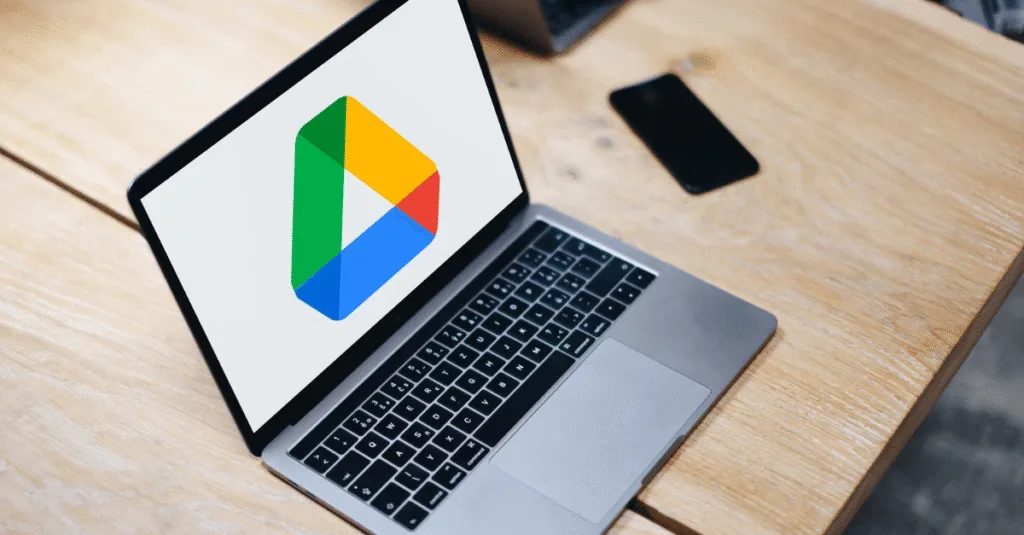
Trong thời đại số hóa, dữ liệu được ví như “vàng mới”. Và giống như bất kỳ tài sản quý giá nào, chúng cần được bảo vệ cẩn thận. Dù Google áp dụng những tiêu chuẩn bảo mật hàng đầu thế giới cho các trung tâm dữ liệu của họ, nhưng mắt xích yếu nhất trong chuỗi bảo mật thường là người dùng cuối. Một khi tài khoản của bạn bị xâm nhập hoặc dữ liệu được chia sẻ không đúng cách, những nỗ lực bảo mật của Google cũng trở nên vô nghĩa. Vậy làm thế nào để bạn đảm bảo rằng thông tin cá nhân và doanh nghiệp của mình trên Google Drive luôn được an toàn tuyệt đối?
Tăng Cường Bảo Mật Tài Khoản Google
Google Drive là một phần của hệ sinh thái Google, vì vậy việc bảo mật tài khoản Google của bạn là bước đầu tiên và quan trọng nhất. Hãy coi tài khoản Google của bạn như cánh cửa dẫn vào toàn bộ kho dữ liệu cá nhân. Nếu cánh cửa này không được khóa cẩn thận, mọi thứ bên trong đều có nguy cơ.
- Xác minh 2 bước (2FA): Đây là tính năng bảo mật không thể thiếu. Khi bật 2FA, ngoài mật khẩu, bạn sẽ cần một mã xác minh gửi đến điện thoại (SMS, ứng dụng Authenticator, hoặc khóa bảo mật vật lý) để đăng nhập. Ngay cả khi kẻ gian có được mật khẩu của bạn, chúng vẫn không thể truy cập nếu không có mã này. Hãy truy cập myaccount.google.com/security để thiết lập ngay lập tức nếu bạn chưa làm.
- Sử dụng mật khẩu mạnh và độc nhất: Đừng bao giờ sử dụng mật khẩu dễ đoán (ví dụ: ngày sinh, 123456) hoặc dùng chung một mật khẩu cho nhiều tài khoản. Hãy tạo mật khẩu dài, kết hợp chữ hoa, chữ thường, số và ký tự đặc biệt. Sử dụng trình quản lý mật khẩu là một giải pháp tuyệt vời để tạo và lưu trữ mật khẩu an toàn.
- Kiểm tra hoạt động bảo mật định kỳ: Google cung cấp một công cụ “Kiểm tra bảo mật” (Security Checkup) trong phần quản lý tài khoản Google của bạn. Công cụ này sẽ giúp bạn:
- Kiểm tra các thiết bị đang đăng nhập tài khoản.
- Xem lại quyền truy cập của các ứng dụng bên thứ ba.
- Đảm bảo các cài đặt khôi phục tài khoản (số điện thoại, email dự phòng) là chính xác.
Hãy thực hiện kiểm tra này ít nhất mỗi tháng một lần.
- Cảnh báo đăng nhập bất thường: Hãy luôn chú ý đến các email hoặc thông báo từ Google cảnh báo về hoạt động đăng nhập đáng ngờ. Đừng bao giờ bỏ qua chúng.
Hiểu Rõ Về Quyền Riêng Tư và Quyền Truy Cập
Như đã đề cập ở phần cộng tác, việc chia sẻ file và thư mục trên Google Drive là một lợi thế, nhưng nó cũng là điểm yếu tiềm tàng về bảo mật. Hàng triệu người dùng đã vô tình “làm lộ” thông tin nhạy cảm chỉ vì thiết lập quyền chia sẻ sai lầm.
- Luôn kiểm tra quyền chia sẻ: Thường xuyên rà soát lại các file và thư mục mà bạn đã chia sẻ. Bạn có thể xem tổng quan về tất cả các mục đã chia sẻ trong phần “Được chia sẻ với tôi” (Shared with me) hoặc thông qua tính năng tìm kiếm nâng cao (ví dụ: “is:shared”).
- Bạn có thể nhấp chuột phải vào file/thư mục, chọn “Chia sẻ” (Share), và xem ai đang có quyền truy cập. Nếu có người không còn cần quyền truy cập, hãy xóa họ khỏi danh sách hoặc hạ cấp quyền của họ (ví dụ: từ “Người chỉnh sửa” xuống “Người xem”).
- Đối với các liên kết chia sẻ công khai (“Bất kỳ ai có liên kết”), hãy chắc chắn rằng bạn hiểu rõ hậu quả và chỉ sử dụng chúng cho các tài liệu thực sự công khai.
- Tránh chia sẻ công khai không cần thiết: Không phải mọi thứ bạn muốn chia sẻ đều cần phải công khai trên Internet. Nếu bạn chỉ muốn chia sẻ với một nhóm nhỏ hoặc một người cụ thể, hãy sử dụng tùy chọn chia sẻ theo địa chỉ email thay vì tạo liên kết công khai.
- Cẩn thận với ứng dụng bên thứ ba: Khi bạn cấp quyền cho một ứng dụng bên thứ ba truy cập Google Drive, hãy đảm bảo rằng đó là ứng dụng đáng tin cậy và bạn hiểu rõ những quyền mà nó yêu cầu. Đôi khi, các ứng dụng độc hại có thể lợi dụng quyền này để truy cập hoặc đánh cắp dữ liệu của bạn. Hãy thường xuyên kiểm tra và thu hồi quyền truy cập của các ứng dụng không còn sử dụng trong phần cài đặt bảo mật của tài khoản Google.
Sao Lưu và Đồng Bộ Hóa An Toàn
Mặc dù Google Drive là dịch vụ lưu trữ đám mây, nhưng việc có một bản sao cục bộ hoặc sử dụng các công cụ đồng bộ hóa an toàn vẫn là một phần quan trọng của chiến lược bảo mật dữ liệu toàn diện.
- Sử dụng Google Drive for Desktop: Đây là ứng dụng chính thức của Google cho phép bạn đồng bộ hóa các tập tin và thư mục từ Google Drive về máy tính của mình. Điều này không chỉ giúp bạn truy cập file nhanh hơn mà còn tạo ra một bản sao cục bộ phòng trường hợp bạn gặp sự cố với kết nối internet hoặc muốn có một bản sao dự phòng. Bạn có thể chọn chỉ đồng bộ hóa các thư mục cụ thể để tiết kiệm dung lượng ổ cứng.
- Sao lưu từ điện thoại/máy tính bảng: Google Drive cũng tích hợp tính năng sao lưu ảnh và video từ điện thoại thông qua Google Photos (trước đây là một phần của Drive, giờ là dịch vụ riêng biệt nhưng vẫn kết nối chặt chẽ). Hãy đảm bảo bạn đã cấu hình tính năng sao lưu này để không bao giờ mất đi những kỷ niệm quý giá.
- Kiểm tra định kỳ các file được đồng bộ hóa: Đảm bảo rằng các file quan trọng của bạn đang được đồng bộ hóa đúng cách. Một số người dùng có thói quen làm việc trực tiếp trên các file được đồng bộ hóa và đôi khi gặp vấn đề nếu không có kết nối internet ổn định hoặc ứng dụng đồng bộ hóa gặp lỗi.
Bảo mật dữ liệu trên đám mây là một quá trình liên tục, không phải là một hành động duy nhất. Bằng cách áp dụng những mẹo trên và luôn cảnh giác, bạn có thể tự tin rằng thông tin quý giá của mình được bảo vệ một cách tốt nhất trên Google Drive.
Nâng Tầm Trải Nghiệm: Các Mẹo Nâng Cao Và Tính Năng Ít Người Biết
Sau khi đã thành thạo việc tổ chức, cộng tác và bảo mật, đã đến lúc khám phá những “viên ngọc ẩn” của Google Drive – những tính năng nâng cao và mẹo nhỏ có thể giúp bạn làm việc nhanh hơn, thông minh hơn và hiệu quả hơn nữa. Có lẽ bạn đã sử dụng Google Drive hàng ngày, nhưng liệu bạn đã biết đến tất cả những tiện ích có thể biến công việc của bạn từ tốt thành xuất sắc chưa?
Tối Ưu Hóa Trải Nghiệm Ngoại Tuyến (Offline Access)
Bạn đang làm việc trên một chuyến bay dài, trong khu vực không có sóng điện thoại, hay đơn giản là mất kết nối internet? Điều đó không có nghĩa là bạn phải ngừng làm việc. Google Drive cho phép bạn truy cập và chỉnh sửa một số loại file nhất định ngay cả khi không có mạng.
- Kích hoạt quyền truy cập ngoại tuyến:
- Đảm bảo bạn đang sử dụng trình duyệt Google Chrome.
- Truy cập Google Drive trên web (drive.google.com).
- Nhấp vào biểu tượng Cài đặt (bánh răng cưa) ở góc trên bên phải.
- Chọn “Cài đặt” (Settings).
- Trong phần “Ngoại tuyến” (Offline), đánh dấu vào ô “Tạo, mở và chỉnh sửa các tệp Google Tài liệu, Trang tính và Trang trình bày gần đây trên thiết bị này khi không có mạng”.
Sau khi kích hoạt, Google Drive sẽ tự động tải xuống các bản sao của các tài liệu Google Docs, Sheets, Slides mà bạn đã mở gần đây.
- Thiết lập quyền truy cập ngoại tuyến cho từng file cụ thể: Đối với các file quan trọng mà bạn muốn chắc chắn luôn có thể truy cập ngoại tuyến (ví dụ: các file PDF, ảnh, hoặc file Office được lưu trữ trên Drive), bạn có thể nhấp chuột phải vào file đó và chọn “Sẵn dùng ngoại tuyến” (Available offline) hoặc “Chế độ ngoại tuyến” (Make available offline).
Khi bạn kết nối lại internet, mọi thay đổi bạn đã thực hiện ngoại tuyến sẽ tự động được đồng bộ hóa lên đám mây. Tính năng này cực kỳ hữu ích cho những người thường xuyên di chuyển hoặc làm việc trong môi trường có kết nối không ổn định.
Sử Dụng Các Phím Tắt Thần Tốc
Giống như hầu hết các ứng dụng của Google, Google Drive có một bộ sưu tập phong phú các phím tắt giúp bạn tiết kiệm thời gian và tăng tốc độ làm việc. Học thuộc vài phím tắt cơ bản có thể giúp bạn thao tác nhanh hơn đáng kể. Bạn có thể xem toàn bộ danh sách phím tắt bằng cách nhấn Ctrl + / (trên Windows) hoặc Command + / (trên Mac) khi đang mở Google Drive trên trình duyệt. Dưới đây là một số phím tắt phổ biến và hữu ích:
Shift + T: Tạo tài liệu Google Docs mới.Shift + S: Tạo bảng tính Google Sheets mới.Shift + P: Tạo bản trình bày Google Slides mới.N: Đổi tên mục đã chọn.Z: Di chuyển mục đã chọn đến thư mục khác.#(hoặcDel): Chuyển mục đã chọn vào thùng rác.Ctrl + C,Ctrl + X,Ctrl + V: Sao chép, cắt, dán (hoạt động giống như trên hệ điều hành)./: Di chuyển con trỏ đến thanh tìm kiếm.
Hãy thử thực hành vài phím tắt này mỗi ngày, và bạn sẽ thấy mình thao tác với Google Drive một cách mượt mà và chuyên nghiệp hơn rất nhiều.
Tận Dụng Tiện Ích Mở Rộng (Add-ons)
Google Workspace Marketplace là một kho tàng các tiện ích mở rộng (add-ons) có thể tích hợp trực tiếp vào Google Drive và các ứng dụng của Google (Docs, Sheets, Slides) để mở rộng chức năng của chúng. Từ các công cụ ký điện tử, tạo sơ đồ, chuyển đổi file, cho đến các ứng dụng quản lý dự án, bạn có thể tìm thấy rất nhiều add-on hữu ích để tối ưu hóa quy trình làm việc của mình.
- Cách tìm và cài đặt Add-ons:
- Trong Google Docs, Sheets hoặc Slides, đi tới “Tiện ích mở rộng” (Extensions) trên thanh menu.
- Chọn “Tiện ích bổ sung” (Add-ons) > “Tải tiện ích bổ sung” (Get add-ons).
- Trình duyệt Google Workspace Marketplace sẽ mở ra, nơi bạn có thể tìm kiếm, đọc đánh giá và cài đặt các tiện ích bổ sung.
- Ví dụ về các Add-ons phổ biến:
- DocuSign/Adobe Sign: Để ký điện tử các tài liệu trực tiếp trong Google Docs.
- Lucidchart Diagrams: Để tạo biểu đồ, sơ đồ tư duy ngay trong Docs hoặc Slides.
- Form Publisher: Để tự động tạo tài liệu PDF hoặc Docs từ dữ liệu Google Forms.
- Remove Duplicates: Tìm và loại bỏ các hàng trùng lặp trong Google Sheets.
Hãy dành chút thời gian khám phá Marketplace; bạn có thể tìm thấy một add-on giúp tự động hóa một tác vụ tẻ nhạt mà bạn đang làm thủ công hàng ngày, từ đó giải phóng thời gian cho những công việc quan trọng hơn.
Quản Lý Dung Lượng Hiệu Quả
Mặc dù chúng ta đã nói về việc dọn dẹp, nhưng việc chủ động quản lý dung lượng là một kỹ năng nâng cao giúp bạn không bao giờ phải lo lắng về việc hết không gian lưu trữ.
- Kiểm tra dung lượng còn lại: Ngay ở góc dưới bên trái của giao diện Google Drive trên web, bạn sẽ thấy thanh trạng thái hiển thị dung lượng đã sử dụng và còn lại. Nhấp vào đó sẽ đưa bạn đến trang chi tiết, liệt kê các file chiếm nhiều dung lượng nhất trong Google Drive, Gmail và Google Photos. Đây là nơi lý tưởng để bắt đầu quá trình dọn dẹp “các file khổng lồ”.
- Phát hiện và xóa các file lớn, file rác: Từ trang quản lý dung lượng, bạn có thể dễ dàng sắp xếp các file theo kích thước để tìm ra thủ phạm “ngốn” dung lượng. Thường thì đó là các video, file Photoshop, hoặc các file zip lớn. Hãy xem xét liệu bạn có cần giữ chúng trên Drive hay có thể chuyển sang một ổ cứng ngoài, hoặc đơn giản là xóa chúng đi.
- Mua thêm dung lượng (nếu cần): Nếu bạn đã áp dụng tất cả các mẹo trên mà vẫn thiếu không gian, Google cung cấp các gói Google One với mức giá phải chăng để nâng cấp dung lượng lưu trữ, kèm theo các lợi ích bổ sung như hỗ trợ chuyên gia, chia sẻ với gia đình và các tính năng khác. Đầu tư vào dung lượng lưu trữ là một khoản đầu tư xứng đáng nếu bạn phụ thuộc nhiều vào Google Drive cho công việc và cuộc sống cá nhân.
Việc nắm vững các mẹo nâng cao này sẽ giúp bạn biến Google Drive từ một công cụ lưu trữ thành một trung tâm năng suất toàn diện, giúp bạn làm việc thông minh hơn, không chỉ chăm chỉ hơn.
Google Drive là một công cụ mạnh mẽ, linh hoạt và không ngừng phát triển, mang lại khả năng lưu trữ, chia sẻ và cộng tác vô tận. Bằng cách áp dụng những mẹo tổ chức thông minh, khai thác triệt để các tính năng cộng tác theo thời gian thực, tăng cường bảo mật cho tài khoản và dữ liệu, đồng thời khám phá những tính năng nâng cao ít người biết đến, bạn sẽ biến Google Drive từ một kho lưu trữ thông thường thành một trung tâm làm việc số được tối ưu hóa cao độ. Một Google Drive được sắp xếp gọn gàng không chỉ giải phóng không gian mà còn giải phóng tâm trí bạn khỏi sự bừa bộn và lo lắng, cho phép bạn tập trung vào những điều thực sự quan trọng. Hãy bắt đầu áp dụng những chiến lược này ngay hôm nay để trải nghiệm sự khác biệt và làm chủ thế giới kỹ thuật số của bạn!
Bạn đã sẵn sàng biến Google Drive của mình thành một không gian làm việc hiệu quả và an toàn tuyệt đối chưa? Hãy bắt đầu áp dụng những mẹo và thủ thuật trong bài viết này ngay bây giờ để tối ưu hóa trải nghiệm lưu trữ đám mây của bạn. Đừng để dữ liệu của bạn chìm trong lộn xộn; hãy kiểm soát và khai thác tối đa tiềm năng của Google Drive!
Qua bài viết này, chúng ta đã cùng nhau khám phá một hành trình toàn diện để làm chủ Google Drive, từ những bước cơ bản nhất trong việc tổ chức tài liệu cho đến các kỹ thuật nâng cao để tối ưu hóa hiệu suất và bảo mật. Từ việc tạo lập một cấu trúc thư mục thông minh, sử dụng các công cụ tìm kiếm mạnh mẽ, cho đến việc dọn dẹp định kỳ để giải phóng dung lượng, mỗi bước đều đóng góp vào một không gian làm việc số gọn gàng và dễ quản lý. Chúng ta cũng đã tìm hiểu sâu về sức mạnh cộng tác của Google Drive, cách chia sẻ an toàn, theo dõi lịch sử phiên bản và làm việc hiệu quả trên các ứng dụng của Google. Quan trọng hơn, bài viết đã nhấn mạnh tầm quan trọng của việc tăng cường bảo mật tài khoản, kiểm soát quyền riêng tư và sao lưu dữ liệu một cách an toàn. Cuối cùng, những mẹo nâng cao như làm việc ngoại tuyến, sử dụng phím tắt và tận dụng các tiện ích mở rộng đã mở ra những khả năng mới để bạn làm việc nhanh hơn và thông minh hơn. Áp dụng những kiến thức này không chỉ giúp bạn khai thác tối đa 15GB miễn phí hay gói dung lượng trả phí của mình, mà còn biến Google Drive thành một trợ thủ đắc lực, đáng tin cậy, giúp bạn hoàn thành công việc hiệu quả và bảo vệ thông tin quan trọng trong kỷ nguyên số.